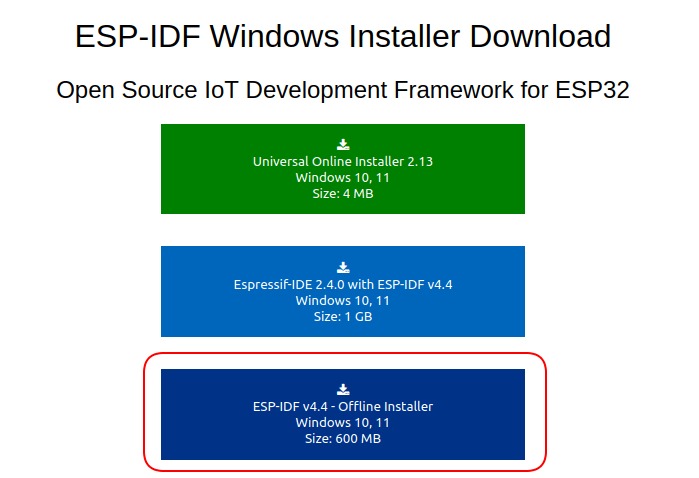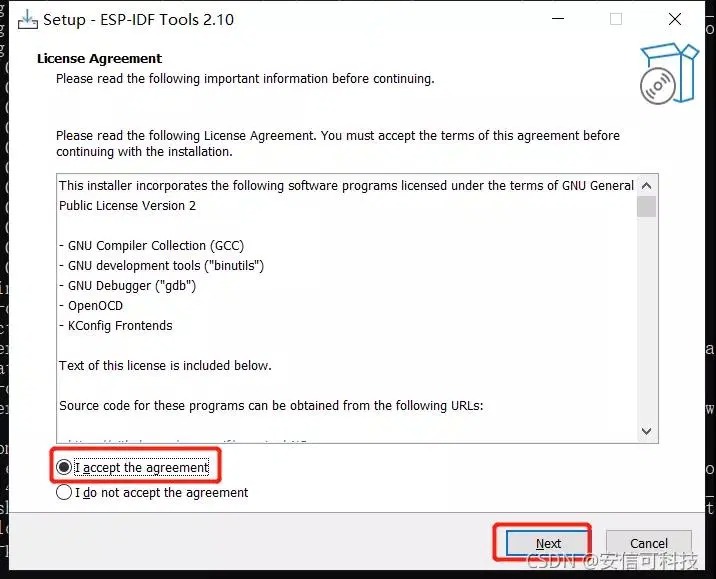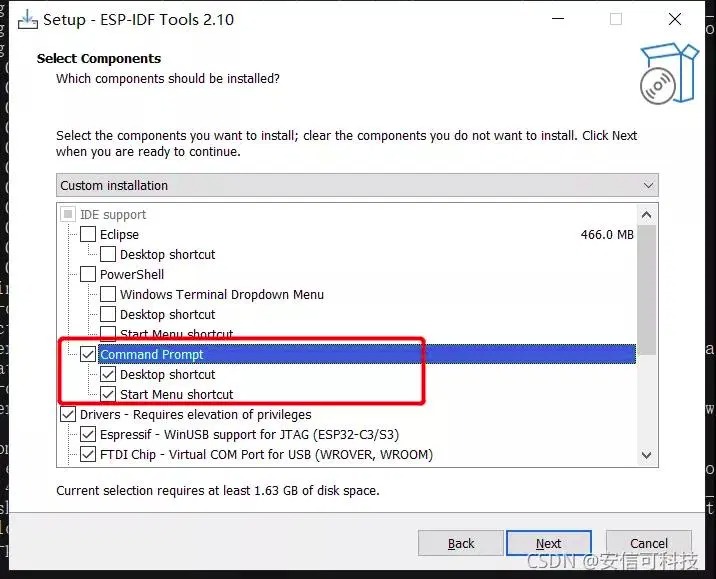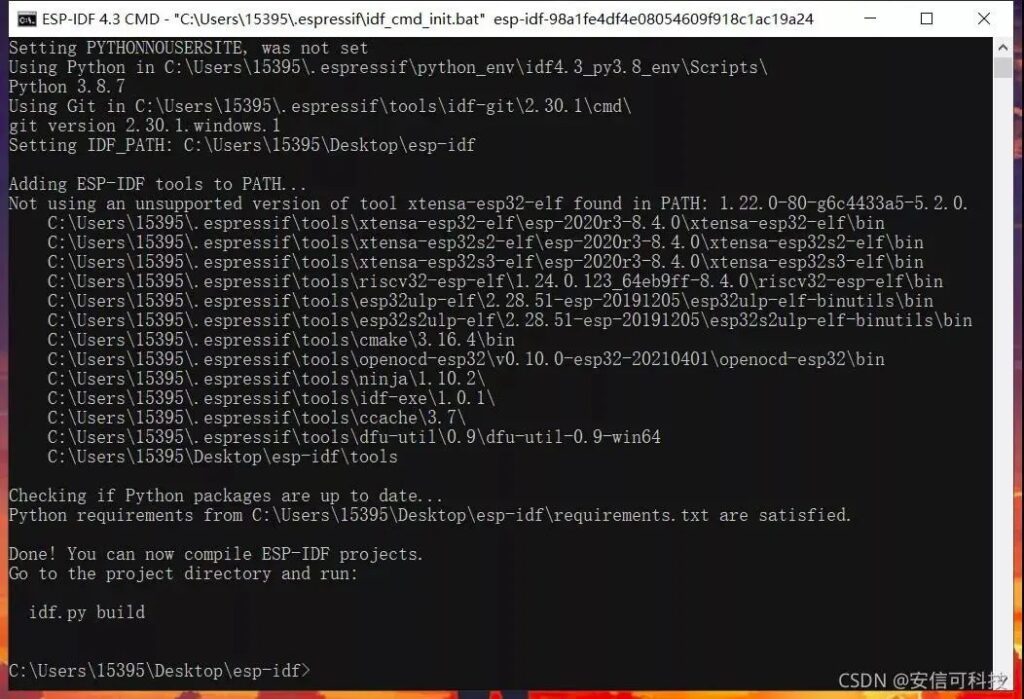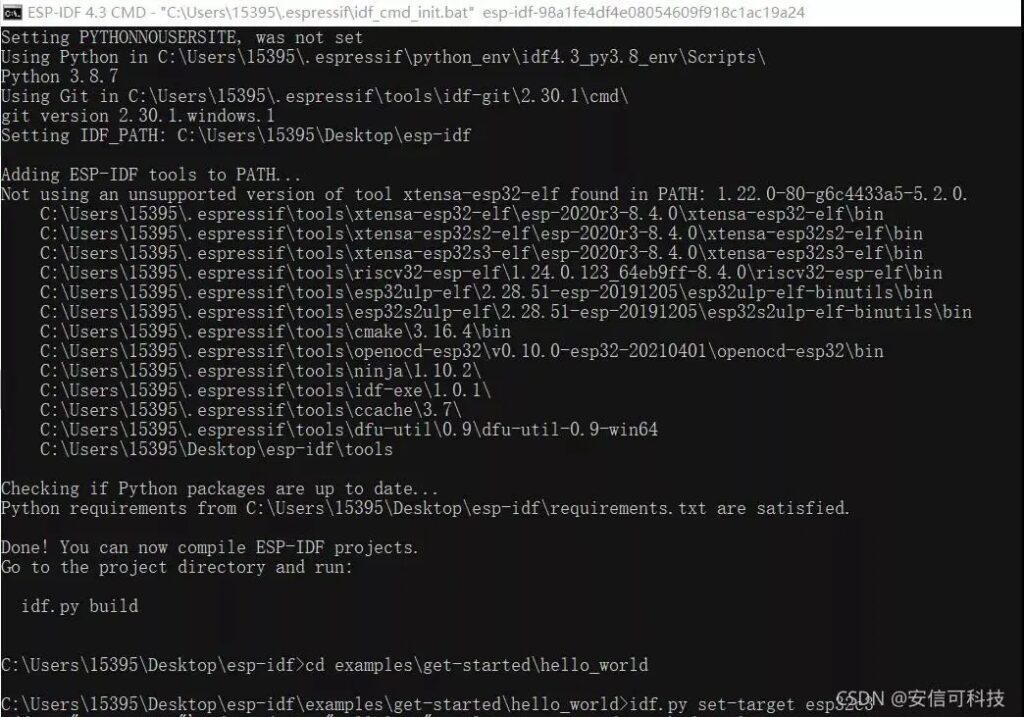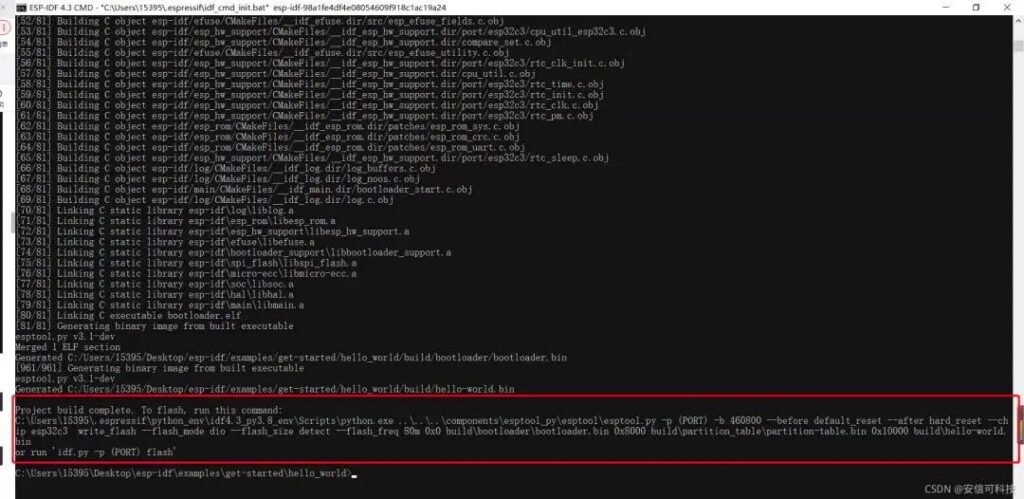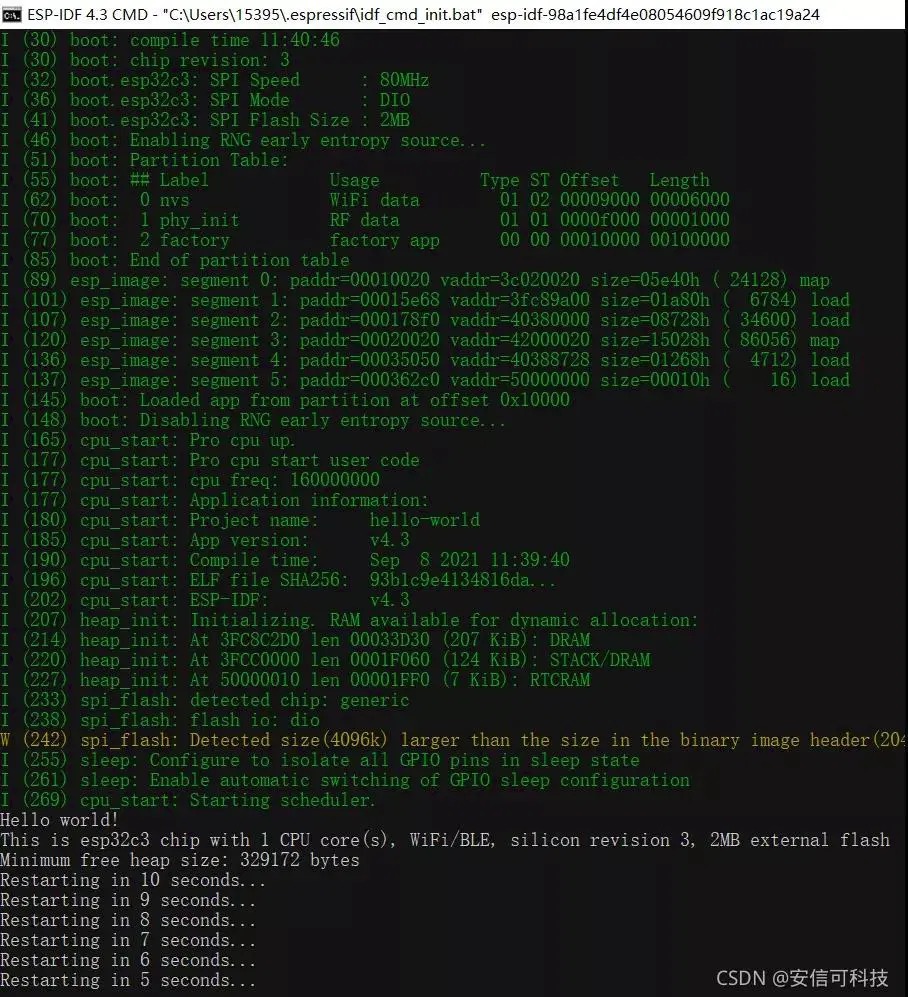Компания Ai-Thinker продолжает выпускать новые модули с микроконтроллерами Espressif Systems. В прошлом году были представлены новые модули, оснащенные сериями ESP8266, ESP32, ESP32-C3, ESP32-S2, а в этом году были анонсированы модули серии ESP32-S3.
В этом руководстве будет показано, как начать разработку с модулями ESP8266 и ESP32 с использованием среды разработки ESP-IDF в операционной системе Windows, поскольку некоторые разработчики предпочитают работать в Windows. Будет показано, как собрать ESP-IDF версии 4.0 или выше с помощью системы сборки CMake в 64-разрядной версии ОС Windows 11 / 10 / 7.
Сначала нужно скачать инструмент установки (инсталлятор) ESP-IDF, выбрав Offline Installer.
После надо запустить инсталлятор.
Откройте терминал ESP-IDF CMD после установки. На следующем снимке экрана показана, что среда компиляции была успешно загружена!
Теперь скомпилируем hello_world, чтобы опробовать его.
Нужно перейти в каталог hello_world и выполните следующую команду в терминале ESP-IDF CMD.
|
1 |
cd examples\get-started\hello_world |
Выберите модель чипа:
-
- Модуль серии Ai-Thinker ESP32: idf.py set-target esp32
- Модуль серии Ai-Thinker ESP32-S2: idf.py set-target esp32s2
- Модуль серии Ai-Thinker ESP32-C3: idf.py set-target esp32c3
- Модуль серии Ai-Thinker ESP32-S3: idf.py set-target esp32s3
В данном случае будет использоваться модуль серии ESP32-C3 в качестве примера для запуска командной строки в терминале ESP-IDF CMD:
|
1 |
idf.py set-target ESP32C3 |
Скомпилируйте образец:
|
1 |
idf.py build |
Успешная компиляция должна вывести следующее:
Теперь загрузите прошивку через последовательный порт:
|
1 |
idf.py flash monitor |
Обратите внимание, что если к компьютеру подключено несколько последовательных устройств, то нужно запускать: idf.py -p (PORT) flash monitor. Обязательно выберите правильный ПОРТ, и если предположить, что модуль имеет номер порта COM5, то команда должна выглядеть так:idf.py -p COM5 flash monitor.
Как только загрузка будет завершена, программа должна быть запущена.
Это означает, что среда разработки правильно установлена в Windows и вы можете приступать к разработке с использованием модуля ESP32. Теперь вы можете использовать любой редактор кода, который вы предпочитаете, включая Eclipse, Visual Studio Code и так далее. Однако следует отметить, что по сравнению со средой Linux среда Windows работает намного медленнее, и именно поэтому рекомендуем использовать Linux.
Если вы заинтересованы в продукции компании Ai-Thinker, то вы можете связаться с компанией Ai-Thinker по электронной почте для получения более подробной информации или сотрудничества. Если вы хотите узнать, как использовать среду разработки ESP-IDF под управлением Python или Linux, то вы также можете подписаться страницу AI-Thinker на веб-сайте LinkedIn.
Выражаем свою благодарность источнику из которого взята и переведена статья, сайту cnx-software.com.
Оригинал статьи вы можете прочитать здесь.